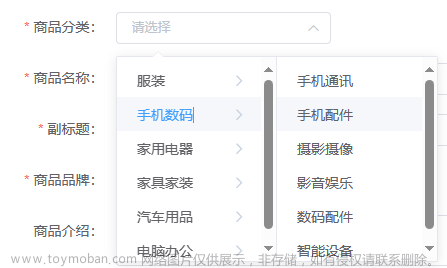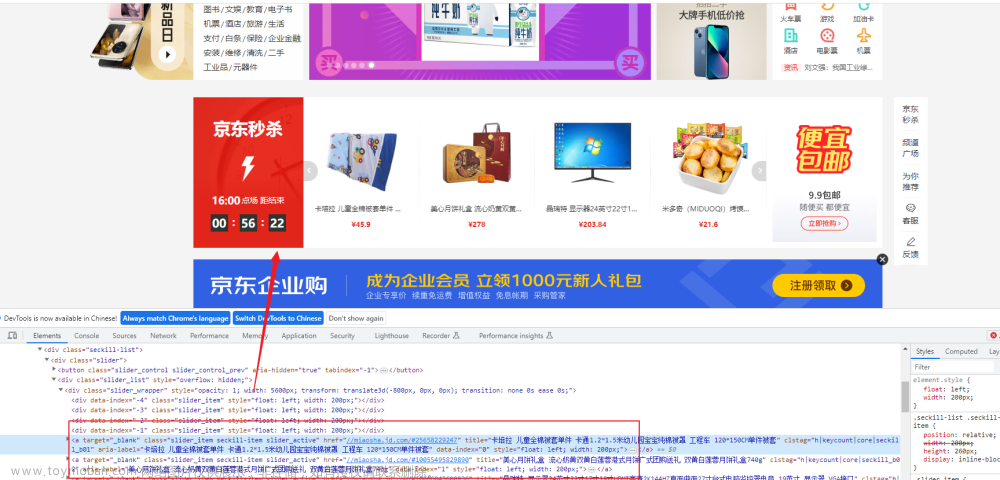在进行网络数据采集和数据分析时,处理动态生成的下拉菜单是一个常见的挑战。Selenium是一个强大的Python库,可以让你自动化浏览器操作,比如从动态生成的下拉菜单中选择选项。这是一个常见的网页爬虫和数据收集者面临的挑战,但是Selenium让它变得简单。
- 你可以使用
Select类来从下拉元素中选择你想要的选项,你可以通过它的ID或类名来定位下拉元素。这样,你就可以快速地访问动态的选项,并选择你需要的那个进行分析。 - Selenium具有功能和灵活性,可以无缝地与网站交互,并高效地收集和处理数据。
- Selenium支持多种浏览器和操作系统,可以适应不同的环境和需求。
使用Selenium选择下拉菜单中的选项只需要以下几个步骤:
- 导入必要的模块,如
from selenium import webdriver和from selenium.webdriver.support.ui import Select。 - 创建一个webdriver实例,如
driver = webdriver.Chrome()。 - 导航到有下拉菜单的网站,如
driver.get("https://example.com")。 - 通过ID或类名定位下拉元素,如
drop_down = driver.find_element_by_id("drop-down-id")。 - 从下拉元素创建一个Select对象,如
select = Select(drop_down)。 - 通过可见文本、value属性或索引选择一个选项,如
select.select_by_visible_text("Option 1")或select.select_by_value("option-1")或select.select_by_index(0)。
下面是demo示例:文章来源:https://www.toymoban.com/news/detail-492735.html
import time
from bs4 import BeautifulSoup
from datetime import datetime
from selenium import webdriver
from selenium.webdriver.common.by import By
from webdriver_manager.chrome import ChromeDriverManager
from selenium.webdriver.support.ui import Select
from selenium.webdriver.support.ui import WebDriverWait
from selenium.webdriver.support import expected_conditions as EC
# 亿牛云 爬虫代理加强版
# 根据代理IP认证信息创建一个包含代理主机、端口、用户名和密码的字典
proxy_auth = {
'username': '16YUN',
'password': '16IP',
'proxyHost': 'www.16yun.cn',
'proxyPort': '31111'
}
# 设置爬虫代理加强版的代理IP选项
chrome_options = webdriver.ChromeOptions()
chrome_options.add_argument(f'--proxy-server=http://{proxy_auth["username"]}:{proxy_auth["password"]}@{proxy_auth["proxyHost"]}:{proxy_auth["proxyPort"]}')
# 创建浏览器驱动并设置代理IP选项
driver = webdriver.Chrome(ChromeDriverManager().install(), options=chrome_options)
driver.maximize_window()
# 设置需要采集的URL
driver.get("https://example.com")
# 使用显式等待,等待下拉菜单元素加载和可见
wait = WebDriverWait(driver, 10)
dropdown = wait.until(EC.visibility_of_element_located((By.ID, "MainContent_routeList_chosen")))
# 查找活动结果元素
find_route_takin = driver.find_element(By.CLASS_NAME, "active-result")
# 创建Select对象并选择下拉菜单选项
select_route = Select(find_route_takin)
select_route.select_by_visible_text("565 - Grand Avenue")
# 延时等待
time.sleep(20)
这段代码的目的是打开一个网页并选择指定的下拉菜单选项,然后等待一段时间。具体网页和下拉菜单的功能和目的需要根据实际情况来确定。文章来源地址https://www.toymoban.com/news/detail-492735.html
到了这里,关于使用 Python Selenium 提取动态生成下拉选项的文章就介绍完了。如果您还想了解更多内容,请在右上角搜索TOY模板网以前的文章或继续浏览下面的相关文章,希望大家以后多多支持TOY模板网!